Spørsmål
Problem: Hvordan fikse oppgavelinjen som ikke skjuler seg i fullskjerm?
Hei, jeg har nylig hatt et problem med oppgavelinjen. Hver gang jeg går til YouTube eller andre videostrømmesider og prøver å se noe i fullskjerm, skjuler ikke oppgavelinjen seg og forblir synlig. Dette er irriterende siden det dekker videoen nederst. Er det noe jeg kan gjøre for å fikse at oppgavelinjen ikke skjuler seg i fullskjerm? Høyt verdsatt.
Løst svar
Windows-oppgavelinjen er en viktig systemkomponent: den lar brukere starte visse programmer, søke etter filer, se tid og internettforbindelsesstatus, endre språkinnstillinger osv. Mens de fleste brukere foretrekker at funksjonen skal være synlig mesteparten av tiden, kan noen foretrekke den skjult når den er det ikke brukt (dvs. den kan skjules når markøren ikke svever over den), så den får skrivebordet til å se ut ryddigere. I tillegg er nettbrettmodus noe som skal skjule oppgavelinjen automatisk.
Dessverre klaget flere brukere på IT-fora, og hevdet at oppgavelinjen ikke vil skjule seg i fullskjerm når de prøver å se videoer på YouTube, Twitch og lignende strømmenettsteder. Dette kan være spesielt irriterende siden det forstyrrer normal videovisning eller til og med utføre oppgaver i nettbrettmodus.
I de fleste tilfellene rapporterte brukere at en enkel omstart av datamaskinen hjalp dem med at Windows 10-oppgavelinjen ikke skjulte seg i fullskjerm.[1] Imidlertid sa flere brukere at omstart ikke hjalp til å bli kvitt problemet. Derfor har teamet vårt samlet et sett med løsninger som skal hjelpe deg med å fikse oppgavelinjen som ikke skjuler seg i fullskjerm.
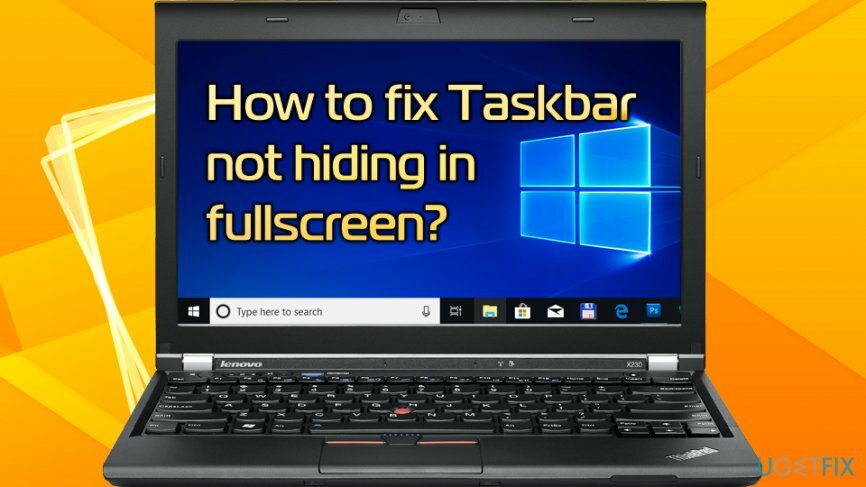
Før du fortsetter med følgende rettelser, foreslår vi at du sjekker det åpenbare: i noen tilfeller kan programmet som kjører i bakgrunnen kreve oppmerksomheten din. Du vil finne applikasjonsikonet skjult, og du kan avdekke det ved å klikke på "Vis skjulte ikoner." Slike apper som Facebook, anti-malware programvare og lignende kan ha en ny melding eller en oppdateringsadvarsel på vent, så du må klikke på ikonet for å det å stoppe. Hvis det er tilfelle, bør problemet med oppgavelinjen som ikke skjuler seg i fullskjerm løses.
Hvis du ikke har noen ikoner som blinker, fortsett med følgende rettelser.
Reparer 1. Start Windows Utforsker på nytt
For å reparere skadet system, må du kjøpe den lisensierte versjonen av Reimage Reimage.
Denne enkle metoden hjalp mange brukere med å fikse oppgavelinjen som ikke skjuler seg i fullskjerm. Utfør følgende trinn:
- Trykk på på tastaturet Ctrl + Shift + Esc samtidig
- I Oppgavebehandling, Lokaliser Windows utforsker app
- Høyreklikk på den og velg Omstart
- Se om problemet er løst
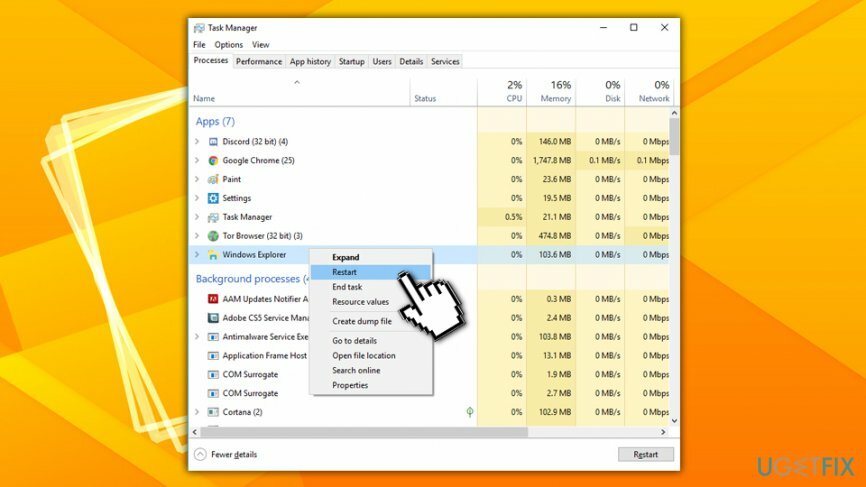
Reparer 2. Sørg for at innstillingen for automatisk skjul er på
For å reparere skadet system, må du kjøpe den lisensierte versjonen av Reimage Reimage.
Hvis oppgavelinjen ble satt til å skjule automatisk, og den sluttet å gjøre det etter Windows-oppdateringer[2] eller lignende systemendringer, kan det være at funksjonen ble tilbakestilt. Derfor bør du sjekke oppgavelinjeinnstillingene på følgende måte:
- Høyreklikk på Start knappen og velg Innstillinger
- Gå til Tilpasning > Oppgavelinje
- På høyre rute, sørg for at bryteren ved Skjul oppgavelinjen automatisk i skrivebordsmodus er satt til På
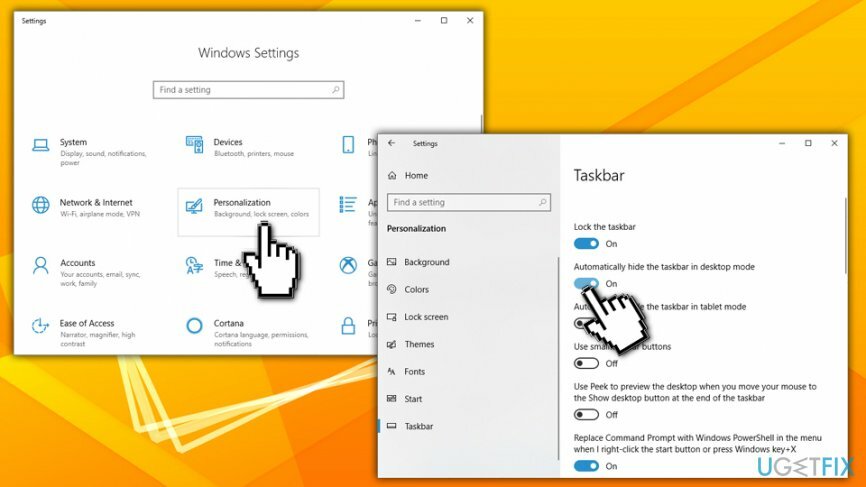
Reparer 3. Deaktiver varsler fra alle apper og avsendere
For å reparere skadet system, må du kjøpe den lisensierte versjonen av Reimage Reimage.
Hvis det er en bestemt app som gjør at oppgavelinjen ikke skjuler seg i fullskjerm på grunn av varslene, kan du deaktivere funksjonen helt:
- Høyreklikk på Start knappen og velg System
- Gå til Varsler og handlinger
- Lokaliser Få varsler fra apper og andre avsendere og vri bryteren til Av
Alternativt, hvis du er borte fra hvilken app som forårsaker problemer, kan du ganske enkelt deaktivere varsler fra den spesifikke appen ved å rulle nedover.
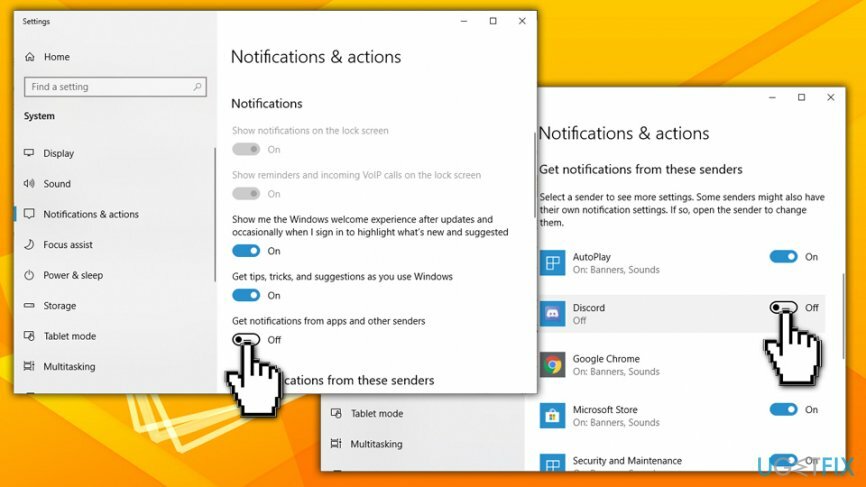
Reparer 4. Rediger lokal gruppepolicy
For å reparere skadet system, må du kjøpe den lisensierte versjonen av Reimage Reimage.
Redigering av lokal gruppepolicy[3] kan hjelpe deg med å fikse oppgavelinjen og ikke skjule problemet, men vær oppmerksom på at du må gå tilbake og aktivere innstillingen på nytt hvis du vil ha varslene tilbake:
- Skriv inn i Cortanas søkefelt gpedit.msc og treffer Tast inn
- Gå til Brukerkonfigurasjon > Administrative maler > Startmeny og oppgavelinje
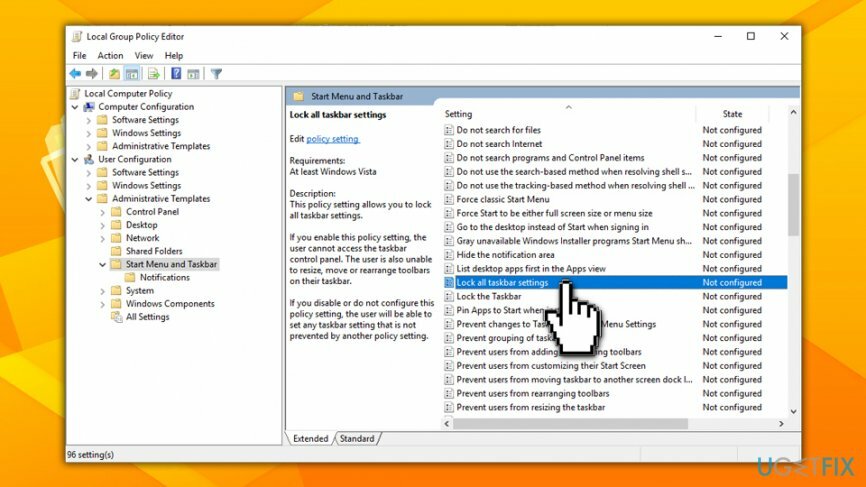
- Her kan du konfigurere ulike policyer; vi anbefaler å se på Slå av automatisk promotering av varslingsikoner til oppgavelinjen, Slå av alle ballongvarsler, Slå av funksjonen reklameballongvarslinger og Lås alle innstillinger på oppgavelinjen
- Du kan også klikke på Melding kategorien under Start-menyen og oppgavelinjen i venstre rute og konfigurer flere innstillinger der
- For å deaktivere policyen, dobbeltklikk på innstillingen du vil konfigurere, klikk Funksjonshemmet, deretter Søke om og OK
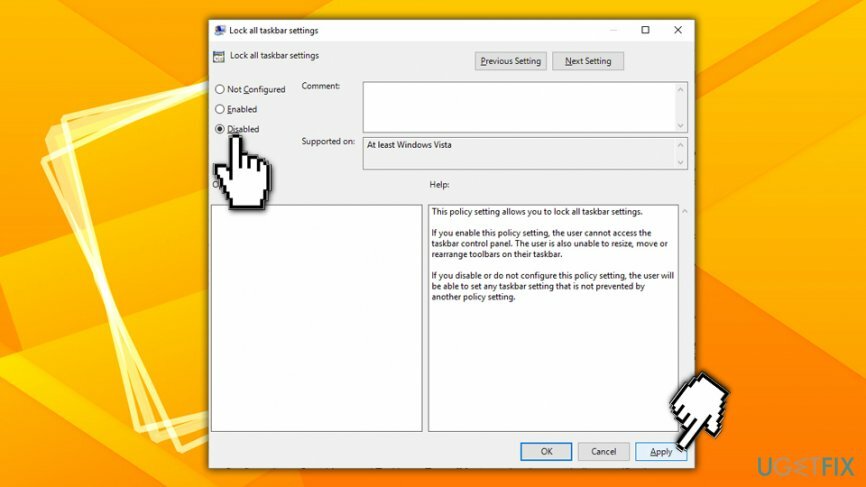
Til slutt, hvis du har noen datamaskinproblemer og ønsker å fikse dem automatisk, foreslår vi at du laster ned og installerer ReimageMac vaskemaskin X9 Programvare for PC-reparasjon.
Reparer feilene dine automatisk
ugetfix.com-teamet prøver å gjøre sitt beste for å hjelpe brukere med å finne de beste løsningene for å eliminere feilene deres. Hvis du ikke ønsker å slite med manuelle reparasjonsteknikker, vennligst bruk den automatiske programvaren. Alle anbefalte produkter er testet og godkjent av våre fagfolk. Verktøy som du kan bruke for å fikse feilen, er oppført nedenfor:
By på
gjør det nå!
Last ned FixLykke
Garanti
gjør det nå!
Last ned FixLykke
Garanti
Hvis du ikke klarte å fikse feilen ved å bruke Reimage, kontakt supportteamet vårt for å få hjelp. Vennligst gi oss beskjed om alle detaljer du mener vi bør vite om problemet ditt.
Denne patenterte reparasjonsprosessen bruker en database med 25 millioner komponenter som kan erstatte enhver skadet eller manglende fil på brukerens datamaskin.
For å reparere skadet system, må du kjøpe den lisensierte versjonen av Reimage verktøy for fjerning av skadelig programvare.

Privat internettilgang er en VPN som kan hindre Internett-leverandøren din Myndighetene, og tredjeparter fra å spore din online og lar deg være helt anonym. Programvaren gir dedikerte servere for torrenting og streaming, som sikrer optimal ytelse og ikke bremser deg. Du kan også omgå geo-restriksjoner og se tjenester som Netflix, BBC, Disney+ og andre populære strømmetjenester uten begrensninger, uavhengig av hvor du er.
Malware-angrep, spesielt løsepengevare, er den desidert største faren for bildene, videoene, jobb- eller skolefilene dine. Siden nettkriminelle bruker en robust krypteringsalgoritme for å låse data, kan den ikke lenger brukes før løsepenger i bitcoin er betalt. I stedet for å betale hackere, bør du først prøve å bruke alternativ gjenoppretting metoder som kan hjelpe deg med å gjenopprette minst en del av de tapte dataene. Ellers kan du også miste pengene dine, sammen med filene. Et av de beste verktøyene som kan gjenopprette i det minste noen av de krypterte filene – Data Recovery Pro.